概要
現在、パスワード漏えい事件が次々と発生していますが、アカウントまたはパスワードのセキュリティのために、アカウントごとに異なるパスワードを設定する方が安全です。ただし、パスワードの管理が難しくなります。アカウントとパスワードを効率的に管理するにはどうすればよいですか? この記事は無料パスワードマネージャーと利用方法を詳しく紹介します。
増え続けるパスワードを管理するのは人の記憶力だけでは不可能です。そこで役に立つのがパスワード管理ソフト。ソフトのマスターパスワードを覚えていれば、全てのパスワードやアカウントを一括で管理できます。

操作簡単 簡単な操作でファイルを暗号化して守られます。
高速暗号化 仮想暗号化ディスクテクノロジーを使用し、1秒で暗号化。
強力保護 世界標準の暗号アルゴリズム(AES256)を採用し、安全性抜群。
独立実行 仮想ドライブ内でファイルが独立実行可能、USBなどでソフトなくてもしっかり保護・運用
機能豊富 USB暗号化、非表示、偽装、パスワード管理等機能ある。
操作簡単 ウィザード形式で初心者も自力で復元可能。
完全なファイル保護 ローカルや外部ストレージデータを保護可能...
強力保護 暗号化の形式は公開されない、プライバシーを保護。
2.初めて利用するときは、起動パスワードを設定する必要があります。ソフトを開くたび、パスワードが求められます。

3.「パスワードウォーレット」-「作成」をクリックします。
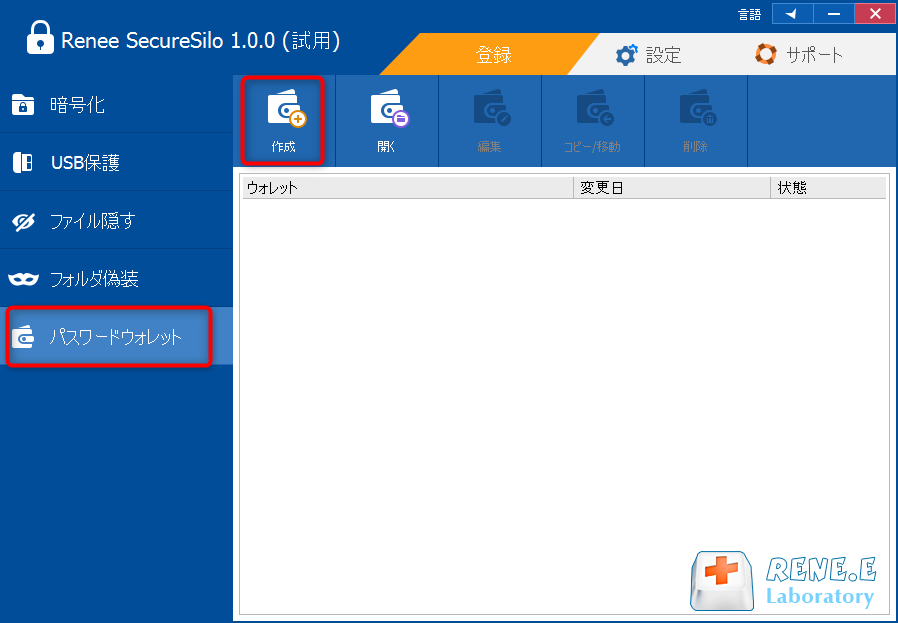
4.ウォーレットの名前と保存場所を指定し、「次へ」をクリックします。
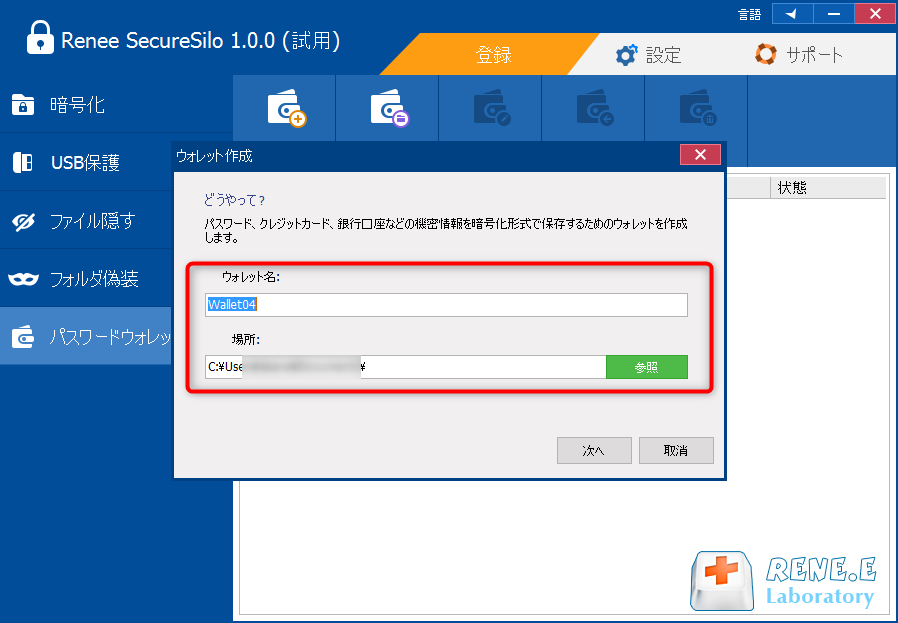
5.ウォーレットのパスワードを設定します。ソフトの起動ソフトを利用することも可能です。
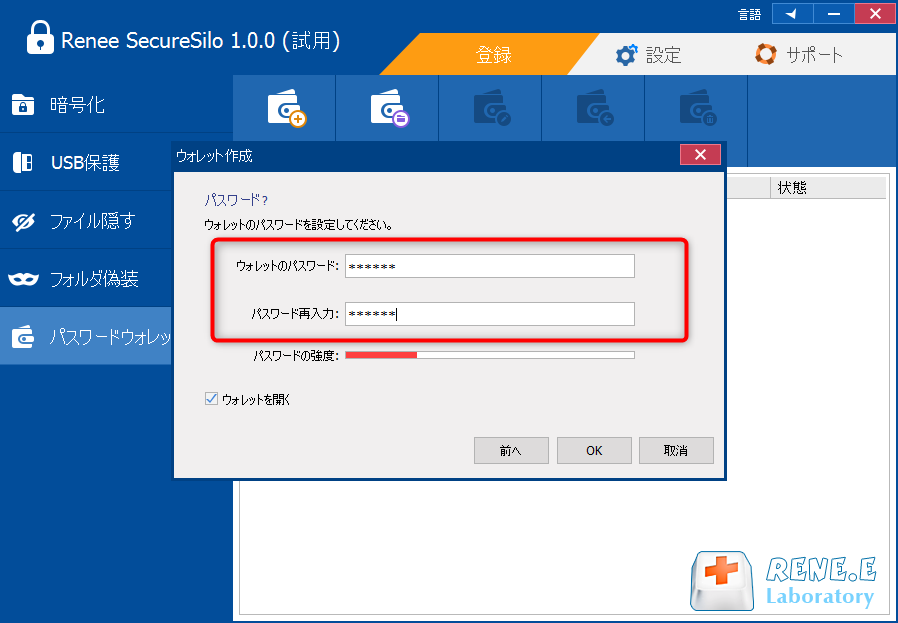
6.「カード作成」をクリックし、カード名と種類を設定します。
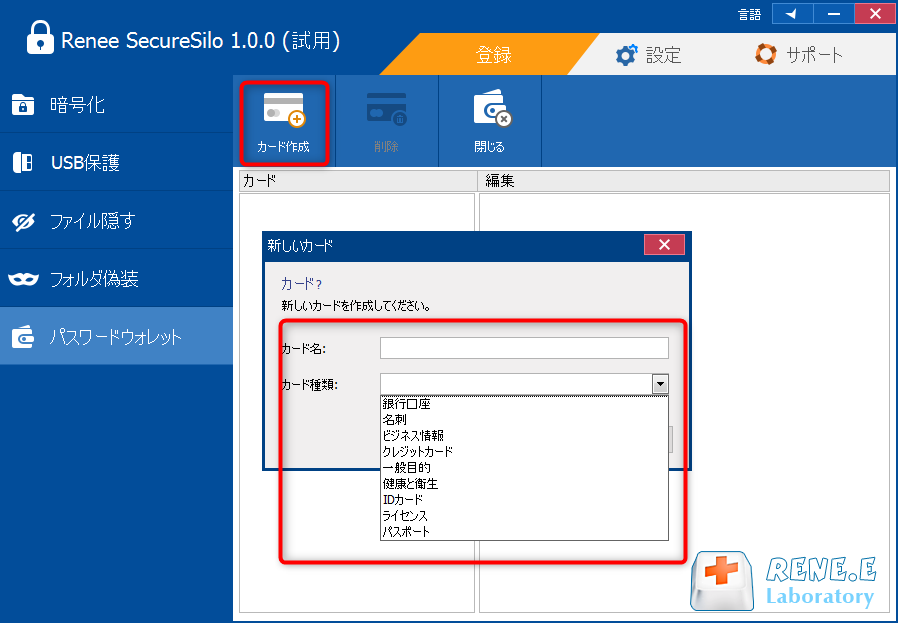
7.カードをクリックし、右で具体的な秘密情報を入力します。
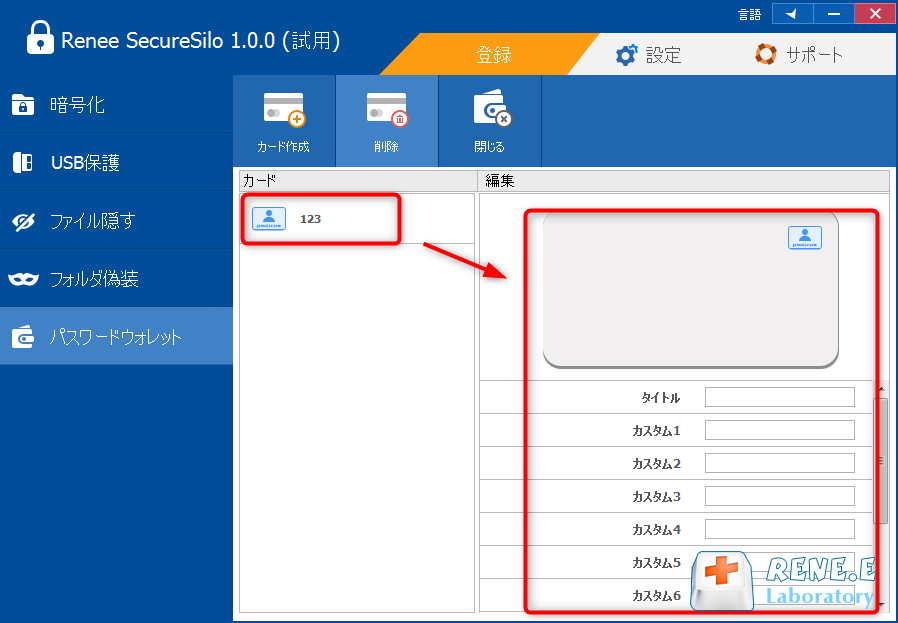
8.「閉じる」をクリックし、ウォーレットを閉じると、ウォーレットが暗号化されます。開くにはパスワードの入力が必要です。
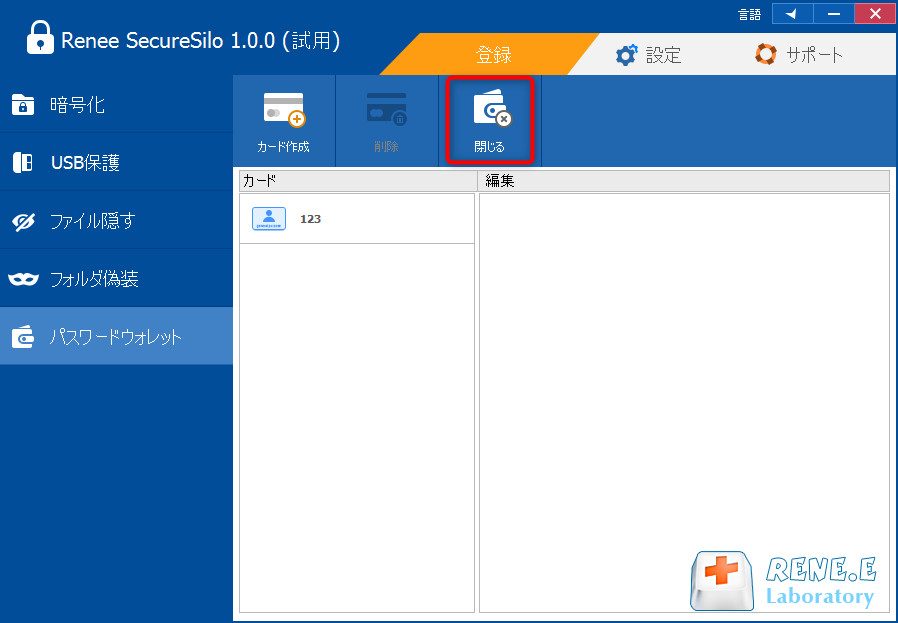
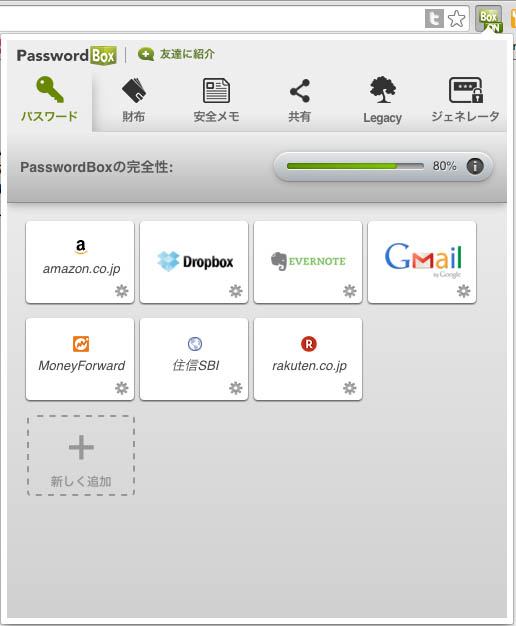
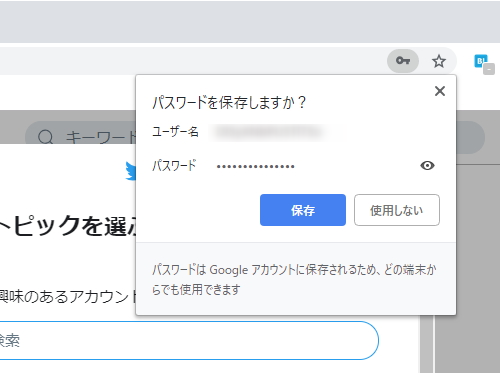
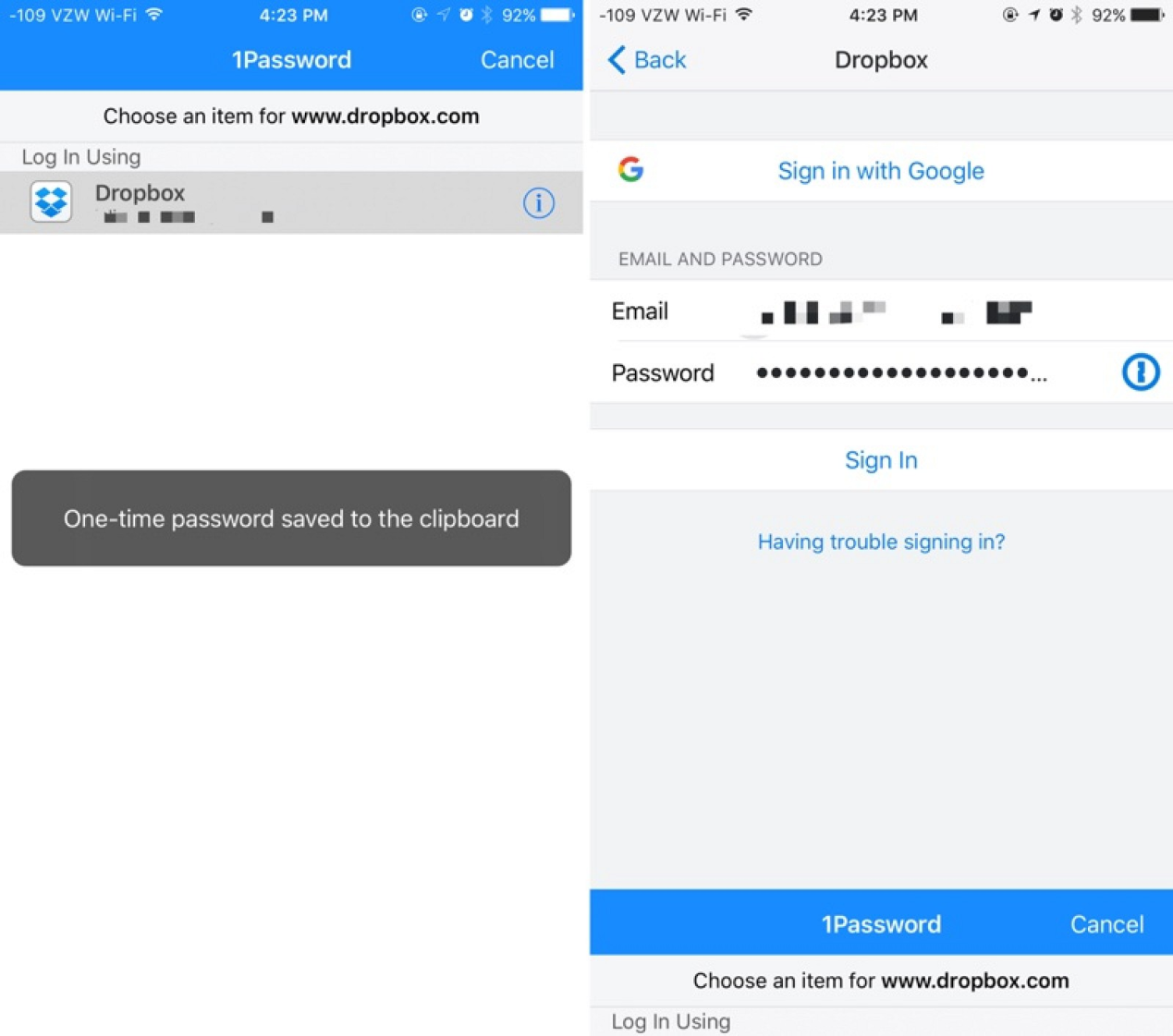
パスワードマネージャー | セキュリティが高い | 操作簡単 | 無料 | 管理便利 | 大容量 |
|---|---|---|---|---|---|
| Renee SecureSilo | √ | √ | √ | √ | √ |
| PasswordBox | ⅹ | √ | √ | √ | ⅹ |
| Chromeパスワード保存機能 | ⅹ | √ | √ | ⅹ | √ |
| アプリ1password | √ | ⅹ | ⅹ | √ | ⅹ |
セキュリティが低いパスワード
- 自分または家族の名前、英語名、誕生日、携帯電話番号、学生番号、ID番号などを使用します(個人情報の漏えいによるクラックされる恐れが高い)。
- アカウント/サイトと同じ、又は、簡単なパスワード(例えば、アカウントをreneeにして、パスワードをrene123に設定)。
- 類推されやすいパスワード。例えば: 000000、888888、123456、qwerty、aaaabbbb、abc123、abcdef。
- 長さが6桁に未満(簡単なパスワードと同じ、クラックされやすい)。
- 簡単な英語の単語、純粋な英語、純粋なピンイン、純粋な数字、連続した文字、キーボードでソートされた文字などを使用します。
セキュリティが高いパスワード
- パスワードの長さを8以上に設定します。
- 異なる種類の文字を組み合わせます。例えば、英語+数字の組み合わせ、大文字小文字の組み合わせ。特殊記号も入れます。(例えば、!@#$%^など)。
- 意味のある文言を使わない。人間にとって覚えやすい言葉は、総当たり攻撃でパスワードが破られやすいです。
- 自分が簡単に覚えられますが、他人には無意味なパスワード(他人に思い出されないように)。
関連記事 :
2019-09-19
Ayu : サイバーセキュリティはますます深刻化しており、個人情報漏洩事件も次々と発生しいます。例えば、大容量ファイル送信サービスの老舗「宅...
2019-09-20
Imori : 2015年5月、「標的型攻撃メール」が外部から日本年金機構に送信され、その結果年金管理システムに預けられた125万人分の個人情報...
2020-07-16
Satoshi : 同一のPCアカウントで複数のユーザーが利用し、各々のフォルダを作成し、各々の資料を保存、暗号化し、他人に見られたくない場合、フォ...
2019-08-05
Yuki : 多くのユーザーは、自分の大切なファイル、プライバシーファイル、最近使用したファイルを非表示する習慣があります。 Windows ...
何かご不明な点がございますか?






